Tenho certeza de que você deve ter enfrentado uma situação em que o Menu Iniciar parou de responder. Ele não abre ou às vezes simplesmente fica pendurado na tela totalmente aberta. A partir do Windows 10 v1903, há um processo separado disponível para o Menu Iniciar - StartMenuExperienceHost.Exe. Neste guia, vamos compartilhar como você pode reinicie o menu Iniciar no Windows 10.
O menu Iniciar do Windows 10 não está respondendo
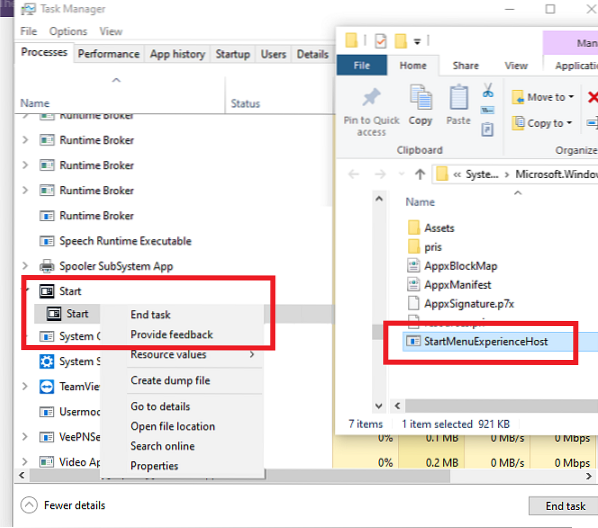
Reinicie o menu Iniciar no Windows 10
- Clique com o botão direito na barra de tarefas e clique na opção Gerenciador de Tarefas.
- Classifique os processos por nome e role para encontrar um programa com o nome START.
- Clique com o botão direito neste processo Iniciar e selecione Finalizar tarefa.
- O processo do menu iniciar será encerrado e reiniciado após um ou dois segundos.
Se você tiver algum problema com o menu Iniciar não respondendo ou com o menu Iniciar travado, esta é uma maneira fácil de corrigi-lo. Isso não redefinirá o menu Iniciar i.e. todos os seus aplicativos e grupos permanecerão como você os organizou.
Anteriormente, eu costumava matar para reiniciar o Windows Explorer para fazer o mesmo trabalho - mas agora esta é uma opção melhor.
Você também pode reiniciar o StartMenuExperienceHost.exe usando Prompt de Comando ou PowerShell.
Se você estiver interessado em saber mais, no Gerenciador de Tarefas, expanda o processo Iniciar e, a seguir, clique com o botão direito do mouse no Processo Iniciar e escolha Abrir local do Ficheiro.
Estará disponível em:
C: \ Windows \ SystemApps \ Microsoft.janelas.StartMenuExperienceHost_xxxxxxxxx
É o mesmo local onde a Microsoft armazena Cortana, Seletor de arquivos, Ferramentas de desenvolvimento de borda, aplicativo de bloqueio, etc.
Caso o menu Iniciar não inicie sozinho, navegue até este local. Clique duas vezes para iniciá-lo e o menu Iniciar deve se comportar conforme o esperado.
Reiniciando o processo do Menu Iniciar se você achar que o Menu Iniciar do Windows 10 abre lentamente.
PS: Você também pode adicionar Reiniciar Menu Iniciar ao Menu de Contexto da Área de Trabalho.
Leituras relacionadas:
- O Menu Iniciar não funciona ou não abre
- O banco de dados de blocos do menu Iniciar do Windows 10 está corrompido
- O menu Iniciar não abre
- Erro crítico, seu menu Iniciar não está funcionando.

 Phenquestions
Phenquestions


